AutoCAD2018如何将图按比例放大 放大比例尺寸不变教程
AutoCAD2018图按比例放大大法解析
AutoCAD2018是一款功能强大的制图软件,许多用户在使用过程中可能会遇到如何按比例放大图形的问题。本文将详细解答这一疑问,跟随教程一起学习吧!1、图形尺寸较小,需要放大时,我们可以采用以下两种放大方式。
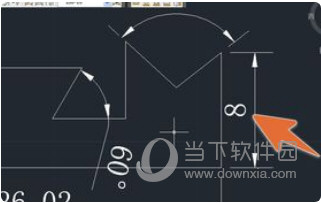
2、若只是需要放大查看图形,可以使用鼠标中轮进行滚动,从而实现图形的放大。
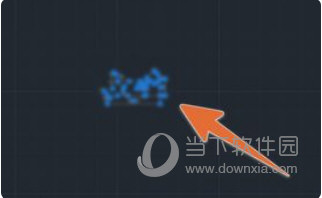
3、若要将图形实际尺寸进行成倍放大,首先需要拖选图形,确保全部选中。
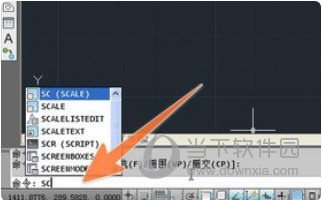
4、接着在命令输入框中输入“sc”并按下回车。
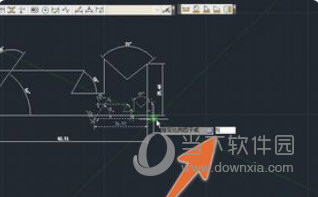
5、在图形后面的指定比例因子输入框中,输入要放大的倍数数值。例如,要放大多少倍,就输入相应的数值。
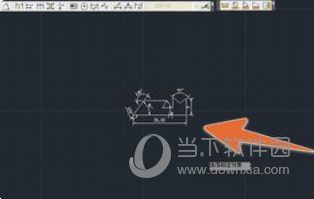
6、按照输入的倍数,整个图形将进行等比例放大。例如,原图形边线尺寸为8,输入5倍后,尺寸将变为约等于40。
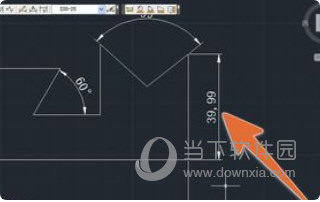
以上就是关于“AutoCAD2018如何将图按比例放大”的完整解答,希望对您有所帮助。
版权声明:以上内容作者已申请原创保护,未经允许不得转载,侵权必究!授权事宜、对本内容有异议或投诉,敬请联系网站管理员,我们将尽快回复您,谢谢合作!



















